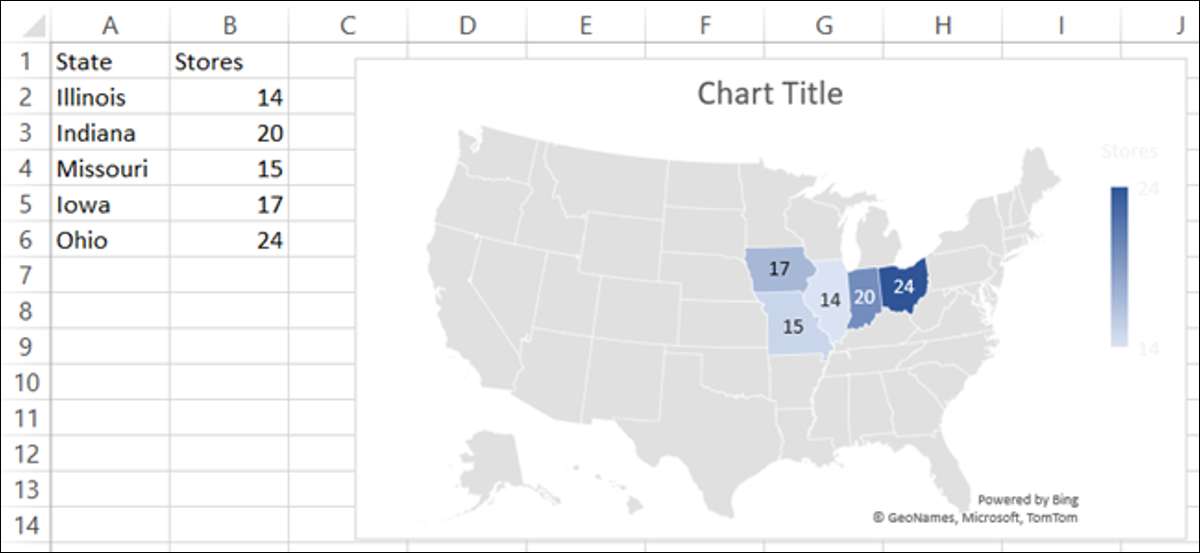
چارٹس آپ کے ڈیٹا کی بصری ڈسپلے کے لئے مفید ہیں. انہوں نے خاص طور پر اپنے ناظرین کو دیکھنے اور آسان ڈیٹا کا تجزیہ، کر سکتے ہیں. لہذا جغرافیائی ڈیٹا کے لئے، کیوں مائیکروسافٹ ایکسل میں نقشہ چارٹ قسم کا استعمال نہیں؟
آپ کو آپ کے ابتدائی اسکول کی کلاس کے لئے ریاست ہائے متحدہ امریکہ کے لئے آپ کی فروخت کی ٹیم یا مخففات کے کئی ممالک میں آبادی کو ظاہر کرنے کے لئے چاہتے ہیں، چاہے، آپ کو مائیکروسافٹ ایکسل میں آسانی سے ایک نقشہ چارٹ بنا سکتے ہیں. اس کے بعد آپ لیبل، ایک کہانی، اور ایک مناسب رنگ سکیم کے ساتھ اس کو فارمیٹ کر سکتے ہیں.
آپ کا ڈیٹا تیار ہو جاؤ
مائیکروسافٹ ایکسل میں دوسرے چارٹ اقسام کے ساتھ کی طرح، یہ آبادی کے اعداد و شمار کے ساتھ شروع کرنے کے لئے بہترین ہے. اس سے آپ کو اس ڈیٹا پر مشتمل ہے اور صرف اس کے لئے چارٹ ڈالیں خلیات کو منتخب کرنے کی اجازت دیتا ہے.
نقشہ کے لیے ایک ہی ڈیٹا کی قسم کو منتخب کریں. ترجمہ اوپر درج کی طرح، اس کی آبادی یا مخفف آپ سے حاصل کر سکتے ہیں کہ ہو سکتا ہے ایکسل میں بلٹ میں جغرافیہ ڈیٹا کی قسم . یا، باری باری، یہ آپ کی فروخت کی رقم، دکانوں کی تعداد، اوسط آپریٹنگ اخراجات، یا دیگر ڈیٹا آپ کے پاس پہلے سے آپ سپریڈ شیٹ میں تیار کیا ہے ہو سکتا ہے.
آپ جیسے شہروں چھوٹے علاقوں، کے لئے چارٹ استعمال کر سکتے ہیں جبکہ، نقشہ موثر طور پر نہیں ہو گا. آپ صرف مقامات میں سے ان لوگوں کے اقسام کی نمائندگی بندیاں دیکھ لیں گے. ایکسل میں نقشہ چارٹ ممالک، ریاستوں، علاقوں، ممالک، اور براعظموں کی طرح بڑے علاقوں کے ساتھ بہترین کام کرتا ہے.
نقشہ چارٹ بنائیں
آپ دوبارہ 'نقشہ چارٹ بنانے کے خلیات کے ذریعے گھسیٹ کر اپنے اعداد و شمار کو منتخب کریں، "داخل کریں" کے ٹیب کو کھولیں، اور ربن کے "چارٹس" کے سیکشن میں منتقل کرنے کے لئے تیار ہو. "نقشہ جات" کے لئے ڈراپ ڈاؤن کلک کریں اور منتخب کریں "نقشہ بھرا ہوا."
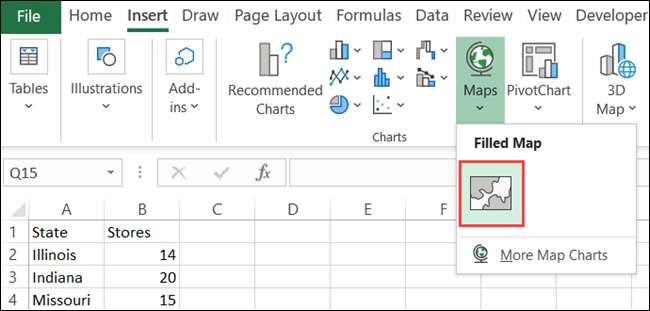
آپ کے ڈیٹا مائچترت ساتھ آپ کا نو تخلیق چارٹ آپ شیٹ پر دائیں پاپ گا.
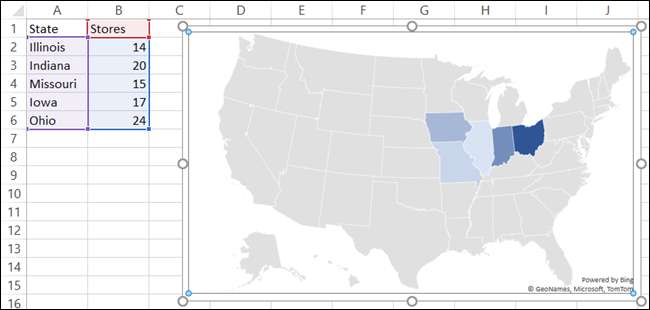
نقشہ چارٹ کی شکل
اگلے مراحل مفید اجزاء اور ایک رنگ سکیم میں شامل کرنے کیلئے اپنے نقشہ میں فارمیٹنگ شامل ہیں. آپ کو ایک عنوان ہے، کچھ لیبل، ایک کہانی، اور ایک سٹائل کا اضافہ کر سکتے ہیں.
ایک عنوان شامل
آپ کے نقشے سے طے شدہ پر مشتمل ہے تو "چارٹ عنوان،" آپ کو صرف کہ متن باکس نقشے پر کلک کریں اور آپ کے اپنے عنوان میں ٹائپ کر سکتے ہیں. نقشہ ایک عنوان شامل نہیں ہے تو، آپ کو آسانی سے اس کے ساتھ ساتھ ایک کو شامل اس کی پوزیشن کو تبدیل کرنے کر سکتے ہیں.
چارٹ کو منتخب کریں اور کلک کریں "چارٹ عناصر" ( "+" آئکن) حق پر. "، چارٹ عنوان" کے لئے باکس پر نشان لگائیں پھر اس متن والے باکس میں عنوان درج نقشہ پر ظاہر ہوتا ہے.
چارٹ عناصر خانے میں "چارٹ عنوان" کے دائیں جانب تیر کے نشان پر ہوور آپ کا کرسر اور آپ کو تو جیسے عنوان کے لئے ایک مختلف پوزیشن منتخب کریں.

آپ بھی "مزید عنوان کے اختیارات،" حق پر ایک سائڈبار ظاہر کرے گا جس میں منتخب کر سکتے ہیں. اس جگہ میں، آپ، پوزیشن کا انتخاب ایک رنگ بھرنے کا استعمال، یا ایک متن خاکہ درخواست دے سکتے ہیں.

ڈیٹا لیبلز شامل کریں
اعداد و شمار کو آپ نقشے پر دکھا رہے ہیں چھوٹے کافی ہے تو، آپ چاہتے ہوں اعداد و شمار کو لیبلز شامل ہیں . ان میں سے ہر ایک نقشہ محل وقوع پر براہ راست اعداد و شمار ظاہر کریں گے.
چارٹ کریں اور حق پر "چارٹ عناصر" پر کلک کریں. کے لئے باکس پر نشان لگائیں "ڈیٹا لیبل".
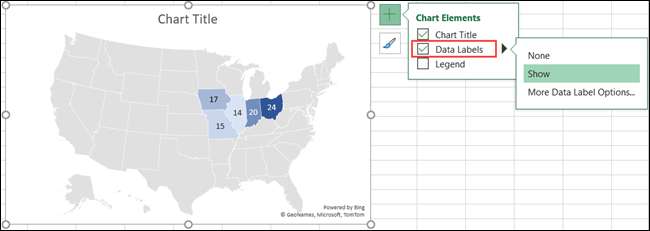
لیبل کے لئے متن اور اختیارات کو ایڈجسٹ کرنے کے لئے، "زیادہ ڈیٹا لیبل اختیارات." منتخب کریں چارٹ عنوان کے ساتھ کی طرح، دائیں سائڈبار لیبلز لئے خصوصیات کی فارمیٹنگ کے ساتھ کھل جائے گا.
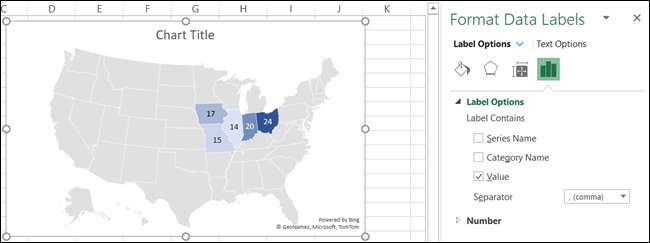
ایک لیجنڈ داخل کریں
تقریبا کسی بھی چارٹ کے لئے ایک اور مددگار عنصر ایک کہانی ہے. یہ مفید آلہ چارٹ پر ظاہر کرتا ہے کہ اعداد و شمار کے لئے ایک چابی ہے.
چارٹ کریں اور حق پر "چارٹ عناصر" پر کلک کریں. کے لئے باکس پر نشان لگائیں "علامات".
چارٹ عناصر خانے میں "علامات" کے دائیں جانب تیر کے نشان پر ہوور آپ کا کرسر اور لیجنڈ کے لئے ایک پوزیشن منتخب کریں.
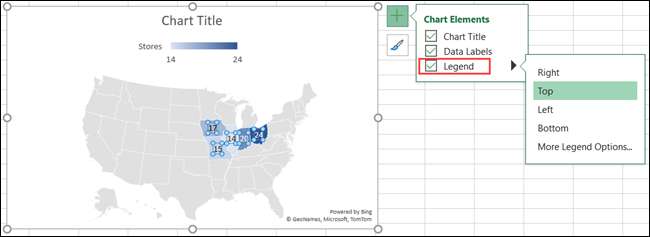
آپ یہ بھی سائڈبار کھولنے اور متن اور اضافی اختیارات کو فارمیٹ کرنے کے لئے "مزید علامات اختیارات" کو منتخب کر سکتے ہیں.
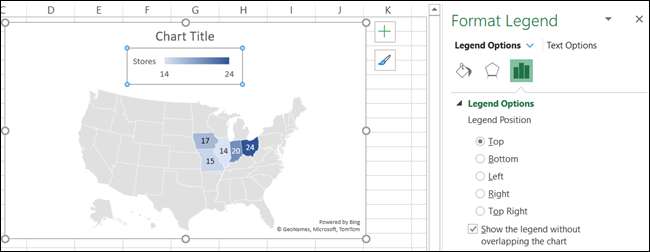
ایک سٹائل کا اطلاق
نقشہ چارٹ اس کا رنگ میں بہت بنیادی ہے، لیکن آپ کو ایک تھیم یا رنگ سکیم کے ساتھ اسے سپروس سکتے ہیں.
چارٹ کریں اور حق پر "چارٹ طرزیں" (پینٹ برش پر پایا) پر کلک کریں. ایک رنگارنگ یا مونوکروم سکیم لینے کے لئے پری ساختہ موضوعات ذریعے سکرال یا "رنگین" کرنے کے لئے "طرزیں" پر کلک کریں.
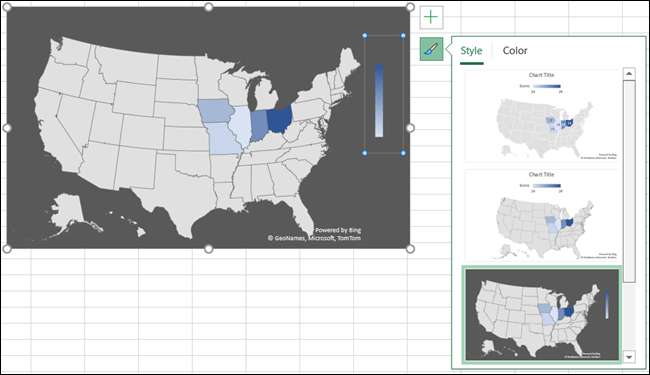
جو بھی تم منتخب کرتے ہو، آپ کو اپنا نقشہ اپ ڈیٹ فوری طور پر مل جائے گا.
نقشہ منتقل، سائز تبدیل، ترمیم، یا حذف کریں
آپ آسانی سے نقشہ چارٹ کہیں بھی آپ کے شیٹ پر چاہتے ہیں. بس اس کی نئی جگہ پر اسے منتخب کریں اور ھیںچیں. اگر آپ تبدیلیوں کو روکنے کے لئے چاہتے ہیں تو، آپ کر سکتے ہیں مائیکروسافٹ ایکسل چارٹ کو بند کریں جگہ. اور چارٹ کا سائز تبدیل کرنے کے لئے، کونے یا کناروں میں سے ایک کو گھسیٹنا.

نقشے پر دکھاتا ہے کہ اعداد و شمار کو ترمیم کرنے کے لئے، مثال کے طور پر، اگر آپ مزید مقامات شامل ہیں تو، چارٹ پر دائیں کلک کریں اور "ڈیٹا منتخب کریں" پر کلک کریں. متبادل طور پر، آپ "چارٹ ڈیزائن" ٹیب پر جا سکتے ہیں اور ربن میں "ڈیٹا منتخب کریں" پر کلک کریں.

سب سے اوپر پر "چارٹ ڈیٹا رینج" باکس میں خلیات درج کریں، یا اپنے کرسر کو خلیوں کے ذریعے ھیںچیں. جب آپ ختم کرتے ہیں تو "OK" پر کلک کریں.
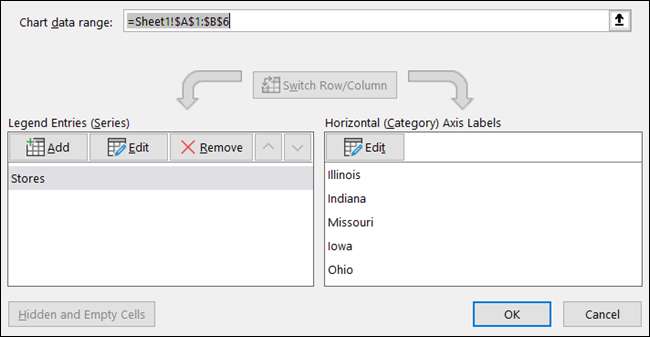
اگر آپ فیصلہ کرتے ہیں کہ آپ سب کے بعد نقشہ چارٹ استعمال نہیں کرنا چاہتے ہیں، تو آپ اسے آسانی سے نکال سکتے ہیں. چارٹ کو منتخب کریں اور اپنے حذف کلید کو مار ڈالو یا دائیں کلک کریں اور "کٹ کریں."
اگر آپ اپنے ایکسل شیٹ پر جغرافیایی ڈیٹا کو ظاہر کرنا چاہتے ہیں، تو نقشہ چارٹ ایک بہت اچھا بصری آلہ ہے. دیگر اقسام کے اعداد و شمار کے لئے، ایک نظر ڈالیں مائیکروسافٹ ایکسل میں بار چارٹ کیسے بنائیں .
متعلقہ: مائیکروسافٹ ایکسل میں بار چارٹ کیسے بنائیں







